PayPal:自動ログインを無効にする方法

アカウントをさらに安全にするために、PayPalの自動ログインをすばやくオフにします。数秒しかかかりませんが、多くの問題を回避できます。

PayPalは、オンライン決済に真に革命をもたらした会社です。何百万ものユーザーが世界中で送金と受け取りをPayPalに依存しています。しかし、PayPalは常にバグのないプラットフォームというわけではありません。時折、ユーザーはさまざまな不具合に直面します。特に、ログインの問題は、ユーザーから報告される問題全体の約50%を占めています。では、なぜこれらの問題が発生するのか、そしてどのように修正すればよいのでしょうか?
まず最初に、PayPal自体が現在の問題の影響を受けているかを確認しましょう。会社の公式Twitterをチェックし、DownDetectorを利用して他のユーザーとの状況を比較してください。
VPNやその他のツールを使用してIPアドレスを隠している場合、これがログインの妨げとなっている可能性があります。これらのツールを無効にして再度ログインをお試しください。異なる国からのアクセスは、アカウントへのアクセスを制限するセキュリティ機能です。これにより、数時間後には再度アクセスできることが期待できます。
コンピューターを共有している場合、他のユーザーがキーボードレイアウトを変更している可能性があります。一度簡単なテキストエディタでパスワードを入力し、正確に入力できているか確認してください。

ブラウザのキャッシュや拡張機能がPayPalの動作を妨げる場合があります。キャッシュやCookieをクリアし、拡張機能を無効にしてからブラウザを再起動し、再度ログインを試みてください。別のブラウザやシークレットモードを使用することも試してみてください。
AndroidまたはiOSデバイスを使用している場合、PayPalアプリの最新バージョンが利用可能か確認してみてください。Google PlayストアまたはApp StoreでPayPalを検索し、[更新]ボタンをクリックします。
上記のすべての解決策を試してもログインできない場合は、必ずPayPalサポートにお問い合わせください。
緊急の支払いが必要な際に、PayPalアカウントにアクセスできない状況は非常に不便です。この問題を解決するためには、上記の手順を試してください。特に、ブラウザのキャッシュやCookieのクリア、VPNの無効化、アプリの更新が重要です。PayPalでのログイン問題について他に解決策を見つけた場合、是非以下のコメントでアイデアを共有してください。
アカウントをさらに安全にするために、PayPalの自動ログインをすばやくオフにします。数秒しかかかりませんが、多くの問題を回避できます。
PayPalのセキュリティを強化する方法を解説。最近のログイン履歴を確認する手順や、アカウントを保護するための5つの重要な対策を紹介します。
国際的な購入、オンラインショッピング、銀行口座でいっぱいの世界では、サイバー脅威が発生したときではなく、物事をシンプルかつ安全に保つことはそれほど簡単ではありません。
大手脱毛サロンチェーン「ミュゼプラチナム」が、現在、破産という危機に瀕しています。2025年5月、複数の報道機関によって、同社を運営する株式会社MPHに対し、債権者である従業員らが破産手続きの申し立てを準備していることが報じられました。長年にわたり多くの女性に支持されてきたミュゼプラチナムに一体何が起こっているのでしょうか。
「トゥン・トゥン・トゥン・サフール(Tung Tung Tung Sahur)」は、2025年初頭にTikTokで爆発的に広まったバイラルミームで、イスラム教の聖なる断食月であるラマダンと密接に関連しています。
ピン留めが解除されたアプリやプログラムがタスクバーに再度表示される場合は、Layout XMLファイルを編集してカスタム行を削除できます。
WindowsおよびAndroidデバイス用の簡単な手順で、Firefoxの自動入力から保存された情報を削除します。
このチュートリアルでは、Apple iPod Shuffleのソフトリセットまたはハードリセットを実行する方法を示します。
Google Playには多くの素晴らしいアプリがあり、サブスクリプションを登録せずにはいられません。しかし、それが増えると、Google Playのサブスクリプションを管理する必要が出てきます。
ポケットや財布の中で支払い用のカードを探すのは本当に面倒です。近年、さまざまな企業が非接触型支払いソリューションを開発・発売しています。
Androidのダウンロード履歴を削除することで、ストレージスペースが増えます。以下の手順を実行してください。
このガイドでは、PC、Android、またはiOSデバイスを使用してFacebookから写真やビデオを削除する方法を説明します。
Galaxy Tab S9 Ultraを使っている間、時にはリセットが必要になる場合があります。ここでは、Galaxy Tab S9をリセットする方法を詳しく説明します。
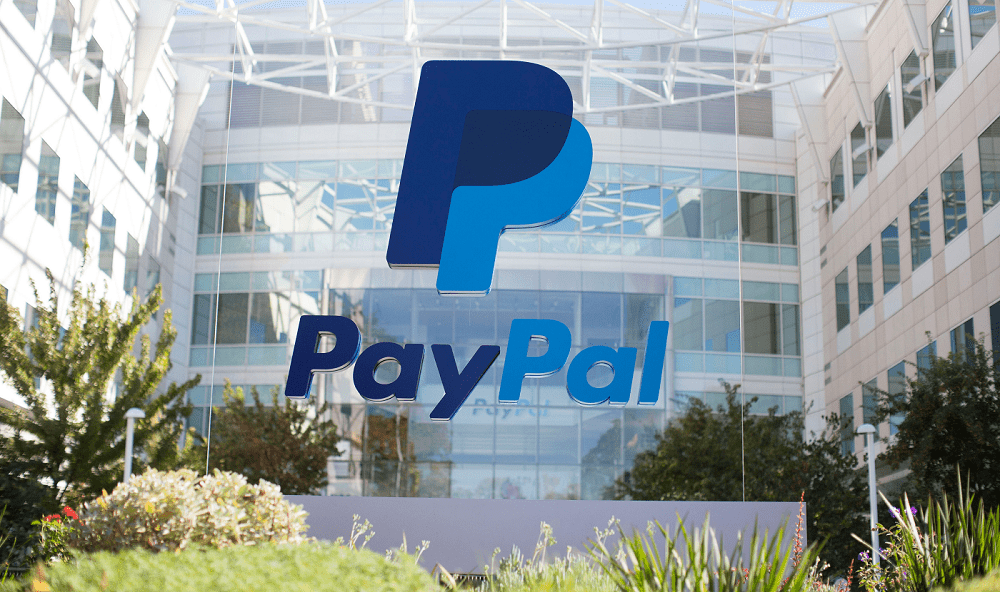










猫好きなおばさん -
私も以前、アカウントにアクセスできなくて本当に焦った!でも、この記事を読んで確認したら解決しました!ありがとう!
小林あつし -
それにしても、PayPalのセキュリティ強化は大事ですね!けれど、もう少し使いやすくしてほしいと思っています。
かおる -
まさに今、この問題で困っています。ログインできた方、どのようにして解決しましたか
まりこ -
ログイン問題の解決は本当にストレスですよね。私も似たような経験がありますが、皆さんはどう対処していますか
鈴木一郎 -
こういうトラブルは本当に腹立たしい!特にビジネスに使っていると余計です。なんか良い解決法があったら教えて欲しいな
あおいちゃん -
早速、文章通り試してみたら成功しました!ありがとうございます!非常に助かりました
とみ -
PayPalの問題、つい最近も経験したばかり。みんなと経験をシェアするのが大事ですね
きのこ好き -
PayPalのトラブルは本当に経験があります!改善策があって良かったです
りょうた -
情報を共有してくれてありがとう!この手順が常に役に立つといいなぁ。
やすお -
ウェブサイトのトラブルシューティング、いつも役に立つ情報をありがとう!助けられました
友達のサトル -
ログインの問題、いたって普通だと思います。でも、こうしてシェアされるのは大事ですよね。みんな助かります
友美 -
同じような経験をした人なら分かると思いますが、緊急時はパニックになっちゃいますよね。この情報はすごく役立ちます。
やっちゃん -
興味深い情報ですね!自分もPayPalを使っているので、常に最新情報を得ておきたいです。
あかり -
最近、PayPalの仕様が変わったみたい。なんでか分かりますか?この記事で知れたら嬉しいです
高橋健 -
自分も同じ問題があったので、この記事には感謝しています。PayPalのサポートは時々応答が遅いので、技術的なソリューションが役立ちます。
中村隆 -
他に何か解決策があれば知りたいです。でも、なんとかこの問題も解決できました。良かった!
たけし -
一度ログインできなくなったら本当に焦ります。この方法、実際に試してみたいと思います
山田花子 -
すごく分かりやすい説明ですね!特にセキュリティの部分が大事だと思います。みんなも気を付けた方がいいですよ
佐々木優 -
この問題に直面した場合、認証アプリを使うのが一番良いと思います。二段階認証があると安心できます
ミニチュアダックスのリリィ -
アカウントにログインできない時、サポートに連絡してもなかなか解決しないことが多い。便利な方法があればいいなぁ
てっちゃん -
PayPalは便利ですが、こうした問題は面倒!みんなはどんなアプリを使ってますか?おすすめあれば教えてください
すし大好き -
記事がすごく役立ちました!特に、パスワードリセットの方法が良かったです。助かりました
ナナのママ -
何度もログイン試みるとロックされちゃうから、あまり焦らない方がいいかもね。冷静に対処しましょう
藤原一筆 -
情報がとても役に立ちました。後でまた確認して、他の人にも教えてあげます。
うさぎのシロ -
面白い記事ですね!自分もログインできなくて、色々試した結果、無事に解決しました!感謝
Q太郎 -
ほんとにPayPalって時々ログインできない!もどかしいこの気持ち、共感します。実際、どうやって解決しましたか?
のあちゃん -
解決方法のシェア、ありがとうございます!私も同じような苦労をしていました。役立ちました!
ゆうじ -
解決策が分かって嬉しい!今後もこのような投稿を頼みます。特にPayPalに関する情報はもっと欲しいです。
ひまわり日記 -
PayPalを使ってると不便なことも多いので、こういう情報はありがたいです。リンクも貼ってくれるともっと親切かも。
かずや -
自分も最近、サポートに連絡してみましたが、すぐに解決しなかったので、この記事は本当に助けになります
田中美咲 -
私は、PayPalの通知をきちんとチェックするようにしています。ログイン問題があった時に役立ちました
ちひろ -
実は、この問題が解決して良かったと思っているところ!本当に感謝です
佐藤太郎 -
PayPalアカウントにログインできない時は、本当に困りますよね。私も最近、その問題に直面したことがあります。この記事は助かりました